电脑改了bios开不了机黑屏,BIOS修改失误导致黑屏开机故障的排查与解决
![]() 游客
2025-07-17 02:26
45
游客
2025-07-17 02:26
45
电脑突然开不了机,黑屏了,这可怎么办呢?别急,让我来给你支个招儿。最近,我发现很多小伙伴都遇到了这个问题,原因竟然是电脑改了BIOS后开不了机。别慌,今天我就来详细给你说说这个问题的原因和解决办法。
BIOS是什么?

首先,我们来了解一下BIOS。BIOS(Basic Input/Output System,基本输入输出系统)是电脑启动时运行的一个程序,它负责检测硬件设备,并初始化电脑系统。简单来说,BIOS就像是电脑的“大脑”,负责指挥电脑的各个部件协同工作。
为什么改了BIOS会开不了机?
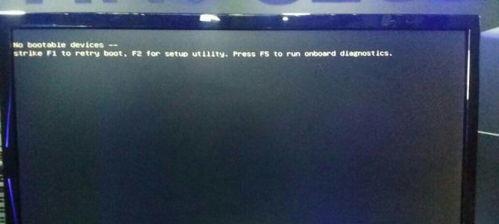
那么,为什么改了BIOS后电脑会开不了机呢?原因有以下几点:
1. BIOS设置错误:在修改BIOS设置时,如果操作不当,比如设置了错误的启动顺序、禁用了某个硬件设备等,都可能导致电脑无法启动。
2. BIOS升级失败:在升级BIOS时,如果操作不当或者下载了错误的BIOS版本,都可能导致电脑无法启动。
3. BIOS损坏:BIOS程序损坏也可能导致电脑无法启动。
如何解决电脑改了BIOS开不了机黑屏的问题?

接下来,我们来聊聊如何解决这个问题。以下是一些常见的解决办法:
1. 恢复BIOS默认设置:在开机时按下DEL键进入BIOS设置界面,找到“Load Optimized Defaults”或“Load Fail-Safe Defaults”选项,将其设置为“Enabled”,然后按F10保存设置并退出BIOS。这样可以将BIOS设置恢复到出厂默认状态。
2. 清除CMOS:如果恢复默认设置后电脑仍然无法启动,可以尝试清除CMOS。首先,关闭电脑并拔掉电源线,然后找到主板上的CMOS跳线(通常是一个2针或3针的跳线),将其从原来的位置拔下来,等待10秒左右,再将跳线插回原位。这样可以将CMOS中的数据清除,恢复BIOS设置。
3. 重装BIOS:如果清除CMOS后电脑仍然无法启动,可以尝试重装BIOS。首先,找到BIOS升级文件,将其烧录到U盘或光盘上。将U盘或光盘插入电脑,并设置BIOS启动顺序为从U盘或光盘启动。接下来,按照提示进行BIOS升级即可。
预防措施
为了避免再次出现类似问题,以下是一些预防措施:
1. 谨慎修改BIOS设置:在修改BIOS设置时,一定要仔细阅读相关说明,确保设置正确。
2. 选择合适的BIOS升级文件:在升级BIOS时,一定要选择与电脑型号和BIOS版本相匹配的升级文件。
3. 备份BIOS设置:在修改BIOS设置之前,可以先备份当前的BIOS设置,以便在出现问题时能够快速恢复。
电脑改了BIOS开不了机黑屏的问题并不可怕,只要我们掌握了正确的解决方法,就能轻松应对。希望这篇文章能帮到你,祝你电脑使用愉快!
转载请注明来自数码俱乐部,本文标题:《电脑改了bios开不了机黑屏,BIOS修改失误导致黑屏开机故障的排查与解决》
- 最近发表
-
- 使用U盘传输文件到电脑的简易教程(快速学会使用U盘将文件从移动设备传输到电脑)
- 戴睿笔记本如何使用优盘启动BIOS(教程分享)
- 电脑系统错误频繁弹窗的困扰(解决电脑系统错误弹窗的有效方法)
- 解决电脑频繁弹出网络错误的方法(探索网络错误的根源及解决办法)
- 深度光盘安装Win7系统教程(详细步骤图解,轻松安装Win7系统)
- 联想扬天T4900D加装硬盘教程——扩容提升电脑性能的简易方法
- 使用Win10ISO文件轻松装系统(详细教程分享,让您轻松安装Windows10系统)
- 解决不同电脑解压错误的有效方法(排除解压密码错误引起的解压失败问题)
- 使用UltraISO安装Win7系统教程(简单操作,轻松安装Win7系统!)
- 苹果电脑使用快速启动U盘安装Windows7教程(在苹果电脑上安装Windows7的简易指南)
- 标签列表

